联想手提电脑重装系统教程(详细指南帮你轻松重装联想电脑)
重装系统是解决电脑性能下降、系统崩溃等问题的一种有效方法。本文将为大家详细介绍如何在联想手提电脑上进行系统重装,让你的电脑恢复如新。
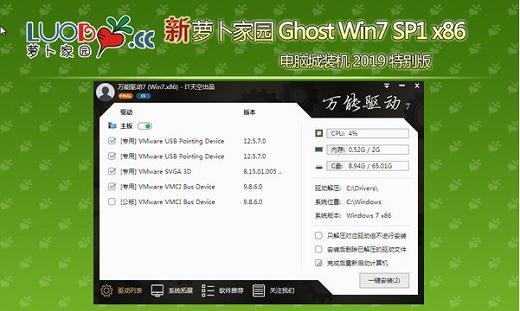
1.确认备份重要数据
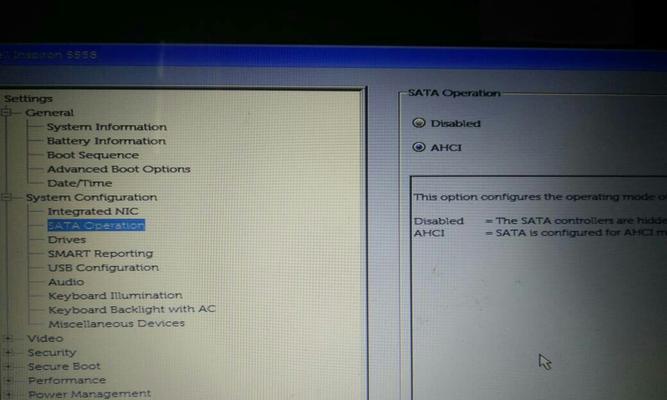
在重装系统之前,一定要确保将重要的文件和数据备份到外部存储设备或云盘中,以免丢失。
2.下载操作系统镜像
前往联想官方网站或其他可信赖的网站,下载适用于你的联想手提电脑型号的操作系统镜像文件,并保存到一个可访问的位置。
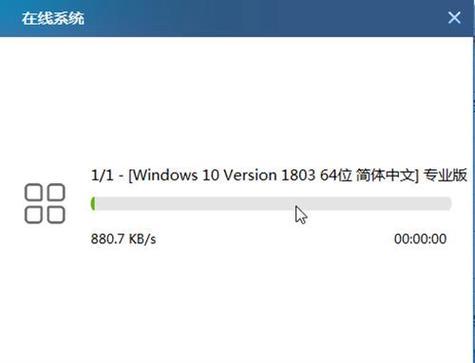
3.制作启动盘
使用软件工具,比如Rufus或WindowsUSB/DVD下载工具,将下载好的操作系统镜像文件制作成一个启动盘。
4.进入BIOS设置
重启联想电脑,按下指定按键(通常是F2、F8或Delete键)进入BIOS设置界面。在Boot选项中将启动顺序调整为从USB或光盘启动。
5.启动电脑并进入安装界面
将制作好的启动盘插入电脑,重启电脑。按照屏幕上的提示,选择“安装”选项,进入系统安装界面。
6.选择系统安装方式
在安装界面中,选择“自定义安装”选项,以便对分区和磁盘进行更精确的设置。
7.格式化系统分区
在分区界面中,选择系统所在的分区,并进行格式化操作。注意:这将清除该分区中的所有数据,请确保已经备份好了重要文件。
8.安装操作系统
选择刚刚格式化过的分区作为系统安装目标,然后点击“下一步”开始安装操作系统。耐心等待安装过程完成。
9.安装驱动程序
系统安装完成后,联想电脑可能无法正常工作,因为缺少驱动程序。打开联想官方网站或使用联想驱动更新工具,下载并安装所需的驱动程序。
10.更新操作系统
安装完驱动程序后,及时更新操作系统以获取最新的功能和补丁,提高电脑的稳定性和安全性。
11.安装必备软件
根据自己的需求,安装常用的软件和工具,如浏览器、办公软件、杀毒软件等,以提升电脑的功能和使用体验。
12.还原个人数据
将之前备份的重要数据和文件复制到新系统中的合适位置,确保个人数据完整。
13.配置系统设置
根据个人喜好和需求,对新系统进行配置,如更改桌面壁纸、设置密码、安装个性化主题等,以使系统更符合自己的使用习惯。
14.定期维护和保养
重装系统后,定期清理垃圾文件、更新软件、进行磁盘清理和优化等操作,保持联想电脑的良好运行状态。
15.
通过本文的详细指南,你已经学会如何在联想手提电脑上重装系统。请记住备份重要数据、下载操作系统镜像、制作启动盘、安装驱动程序等关键步骤,并定期进行系统维护,以保持电脑的高效运行。
- 使用苹果笔记本识别U盘装系统教程(详细讲解苹果笔记本如何正确识别U盘并安装系统)
- 电脑启动游戏出现错误的原因及解决方法(解决游戏启动错误,畅玩游戏乐趣不再受阻)
- 电脑装CAD时总提示激活错误解决方法(解决CAD安装激活错误的简便方法及注意事项)
- 电脑主机系统错误的更换方法(解决电脑主机系统错误的有效步骤)
- 戴尔笔记本win10系统U盘启动教程(详细教你如何使用U盘启动戴尔笔记本win10系统)
- 雷神重装系统教程(通过简单安装,让你的电脑运行更快、更流畅)
- 云骑士(掌握云骑士,打造强大的系统开发技能)
- 联想电风扇错误导致电脑启动问题(如何解决联想电风扇错误影响的电脑启动困扰)
- 电脑系统错误(解决电脑系统无法找到etshare的问题)
- 华硕电脑轻松安装系统的终极指南(告别U盘,华硕电脑系统安装新方式)
- 电脑熄屏后密码错误问题分析及解决方案(保护隐私,避免密码泄露的关键措施)
- 如何使用DOS修复硬盘问题(通过DOS命令修复硬盘错误,恢复数据及系统稳定性)
- 解决电脑密码提示显示错误的问题(排查和修复常见的电脑密码提示错误)
- TIM电脑版错误Q盾问题解决方法(探索TIM电脑版错误Q盾的原因及解决办法)
- Win8系统安装教程(以Win8安装系统教程为主题,教你如何快速安装Win8系统)
- 选择最佳加速器,畅享网络世界(帮你找到最好用的加速器,让上网更稳定更快速)
